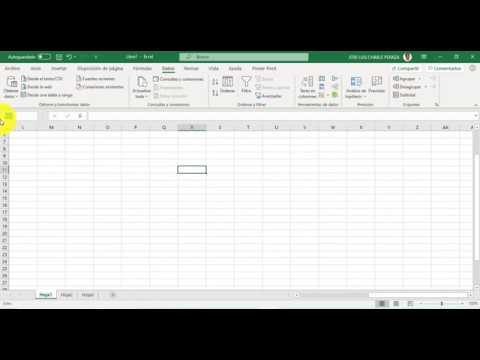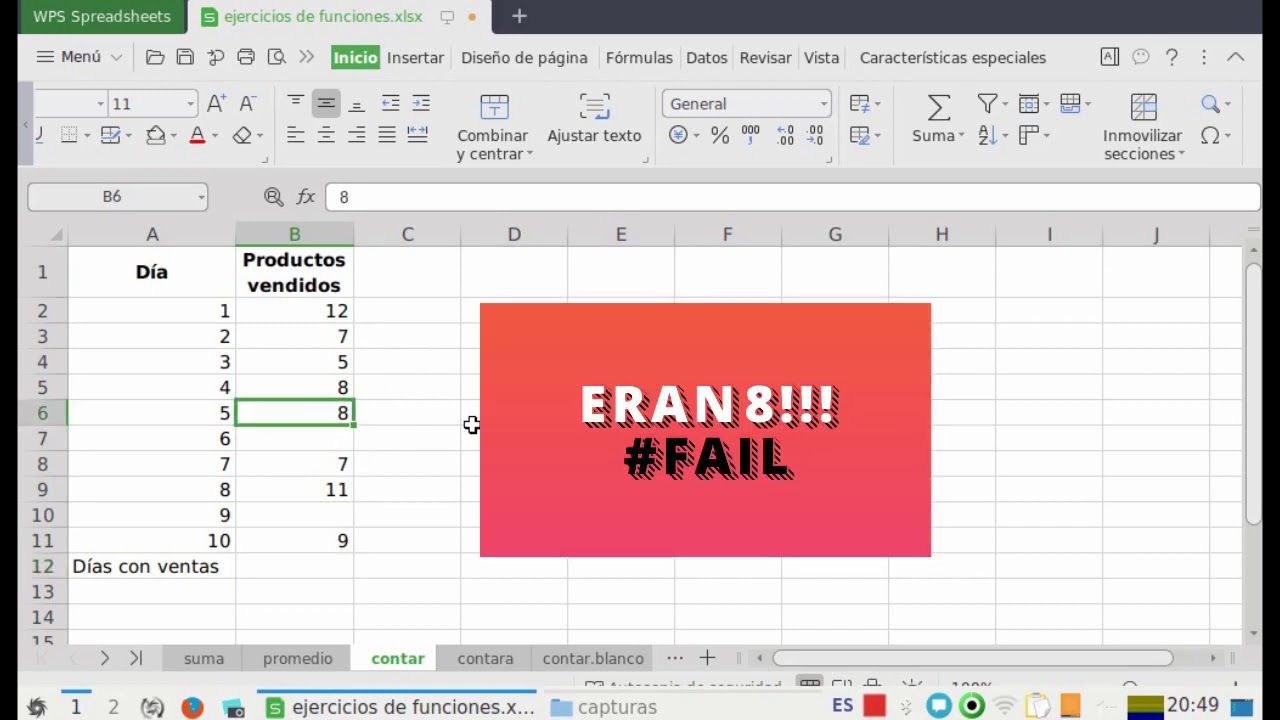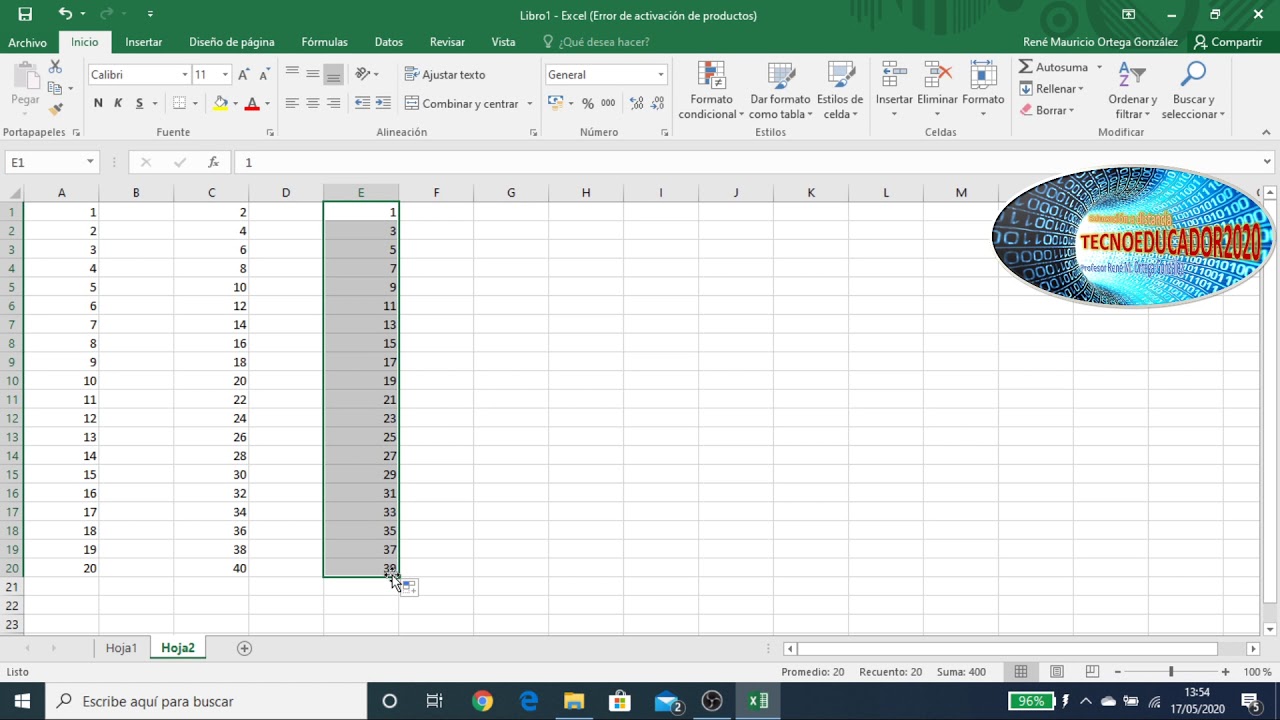Maestro del Excel ¡en 10 minutos! 😱
Summary
TLDREl video ofrece una rápida y entretenida introducción a las funciones fundamentales de Excel. El presentador aborda temas como la realización de operaciones matemáticas básicas (suma, resta, multiplicación, división), el uso de funciones estadísticas (promedio, máximo, mínimo, rango y desviación estándar), y la manipulación de fechas y texto. Destaca la importancia de la práctica para dominar estas herramientas y proporciona consejos útiles, como el formato de números y cómo escribir la fecha de hoy de manera dinámica. Además, se tocan temas avanzados como la transposición de datos y la limpieza de textos. A pesar de que el objetivo inicial era enseñar todo en 10 minutos, el video demuestra que, aunque no se logra ser exhaustivo, proporciona una base sólida para aquellos que buscan mejorar sus habilidades en Excel.
Takeaways
- 📊 Excel es un programa muy utilizado y aunque parece complicado, la mayoría del tiempo se utilizan las mismas 10 funciones básicas.
- ✅ Para escribir una fórmula en Excel, generalmente se inicia con un signo de igualdad (=) seguido de un operador como la suma (+), la resta (-), la multiplicación (*) o la división (/).
- 🔢 Con el uso de funciones como SUMA, PRODUCTO, MÁXIMO y MÍNIMO, Excel permite realizar cálculos estadísticos de manera rápida y sencilla.
- 📅 Para trabajar con fechas en Excel, se pueden utilizar atajos como 'Ctrl + Coma' para insertar la fecha actual de manera dinámica.
- 📋 En el manejo de texto, las funciones de CONCATENAR y DIVIDIR texto son útiles para manipular y organizar información de manera eficiente.
- 🔧 Las funciones lógicas como SI son fundamentales para tomar decisiones basadas en condiciones específicas en los datos.
- 📈 El análisis de desviación estándar y rango son herramientas estadísticas importantes que Excel puede calcular con facilidad.
- 🔢 La función RESIDUO se utiliza para encontrar la cantidad restante después de una división no exacta.
- 📅 Excel permite calcular la cantidad de días, meses o años entre dos fechas con facilidad.
- 🔤 Para limpiar y formatear texto, se pueden usar herramientas como LIMPIAR y funciones de texto para eliminar espacios extras o reorganizar la información.
- 🔀 La función TRANSPONER se puede utilizar para voltear tablas de datos, mostrando filas como columnas y viceversa.
- 🕒 A pesar de que el objetivo era enseñar todo lo necesario de Excel en 10 minutos, el video demuestra que hay mucho más que aprender y que la práctica es fundamental para dominarlo.
Q & A
¿Por qué se recomienda comenzar una fórmula en Excel con un signo más en lugar de un igual?
-Se recomienda comenzar con un signo más porque es más fácil para el usuario, ya que requiere una sola tecla de presionar en el teclado.
¿Cómo puedo hacer la suma de toda una columna de datos en Excel de manera rápida?
-Puedes escribir la función 'SUMA' y seleccionar todos tus datos, o usar la combinación de teclas Alt + Shift + 0 para obtener el resultado automáticamente.
¿Cómo puedo cambiar rápidamente el formato de número en una celda de Excel?
-Presionando Ctrl + Shift + 1, puedes aplicar un formato de número interesante a la celda seleccionada.
¿Cómo se realiza una multiplicación de varios números en Excel?
-Escribe la función 'PRODUCTO' y selecciona todos los números que deseas multiplicar para obtener el resultado.
¿Cómo puedo calcular el residuo de una división en Excel?
-Puedes utilizar la función 'RESIDUO' o 'MOD' para encontrar cuánto sobrar después de una división donde no cabe un número entero.
¿Cómo se calcula el promedio de una serie de números en Excel?
-Puedes escribir la función 'MEDIA' y seleccionar todos los números que deseas incluir, o usar la opción 'Autosuma' seguido de 'Promedio' y seleccionar los números con el mouse.
¿Cómo se determina el número máximo en una columna de datos en Excel?
-La función 'MÁX' permite seleccionar todos los números de una columna y te indica cuál es el valor máximo.
¿Cómo puedo calcular el número de días que faltan para un año específico a partir de la fecha de hoy?
-Escribe la fecha del año específico y utiliza la fórmula para restar la fecha de hoy, lo que te dará el número de días restantes.
¿Cómo puedo crear una tabla que avance mes a mes por un período de 12 meses en Excel?
-Usa la fórmula 'FECHA MES' para establecer una fecha inicial y luego incrementa mes a mes de manera correcta.
¿Cómo se separa un texto que contiene tanto el nombre como el apellido en Excel?
-Puedes utilizar la función 'Dividir texto' para dividir el texto en espacios o usar la función 'CONCATENAR' para unir el nombre y el apellido.
¿Cómo puedo limpiar un texto que contiene espacios en exceso en Excel?
-Puedes usar la función 'LIMPIAR' para eliminar los espacios adicionales en el texto.
¿Cómo se transpone una tabla en Excel utilizando una fórmula?
-Puedes escribir la función 'TRANSPONER' y seleccionar los datos que deseas transponer.
Outlines

此内容仅限付费用户访问。 请升级后访问。
立即升级Mindmap

此内容仅限付费用户访问。 请升级后访问。
立即升级Keywords

此内容仅限付费用户访问。 请升级后访问。
立即升级Highlights

此内容仅限付费用户访问。 请升级后访问。
立即升级Transcripts

此内容仅限付费用户访问。 请升级后访问。
立即升级5.0 / 5 (0 votes)